|
Interface utilisateur de l'outil de configuration Ethernet
|
|
|
|
|
Lorsqu'un équipement et son DTM sont...
|
Vous pouvez utiliser l'outil de configuration Ethernet pour...
|
|---|---|
|
Connecté
|
Surveiller et diagnostiquer le fonctionnement en temps réel de l'équipement ou du module
|
|
Déconnecté
|
Configurer un module de communication ou un équipement distant en modifiant ses propriétés
|
|
Etape
|
Action
|
|---|---|
|
1
|
Dans le Navigateur de DTM, sélectionnez le DTM auquel vous souhaitez connecter le module de communication ou l'équipement distant physique ou dont vous souhaitez le déconnecter.
NOTE : Si le nom du module ou de l'équipement s'affiche en :
|
|
2
|
Cliquez avec le bouton droit de la souris. Un menu contextuel s'affiche.
|
|
3
|
Sélectionnez l'une des commandes suivantes :
NOTE : Les commandes Connecter et Déconnecter apparaissent également dans le menu Edition de Control Expert. |
|
Lorsque le module de communication et son DTM sont...
|
L'éditeur d'équipement s'ouvre en mode...
|
|---|---|
|
Connecté
|
Lecture/écriture
|
|
Déconnecté
|
lecture seule
|
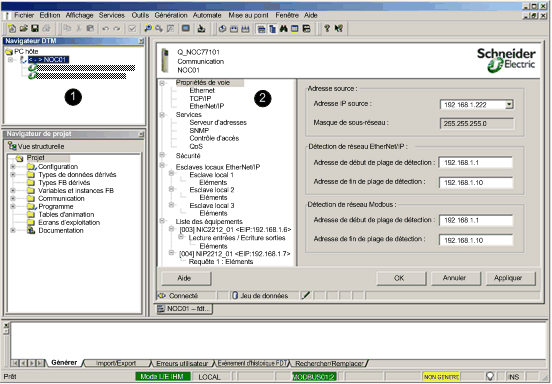
1Navigateur de DTM
2Editeur d'équipement
|
Etape
|
Action
|
|---|---|
|
1
|
(le cas échéant) Dans le Navigateur de DTM, sélectionnez le module de communication Ethernet et cliquez avec le bouton droit de la souris, puis sélectionnez Déconnecter dans le menu contextuel.
|
|
2
|
Dans le Navigateur de DTM, sélectionnez de nouveau le nœud du module de communication Ethernet et cliquez avec le bouton droit de la souris. Le même menu contextuel apparaît.
|
|
3
|
Dans le menu contextuel, choisissez menu Equipement → Configuration. L'Editeur d'équipement s'affiche.
|
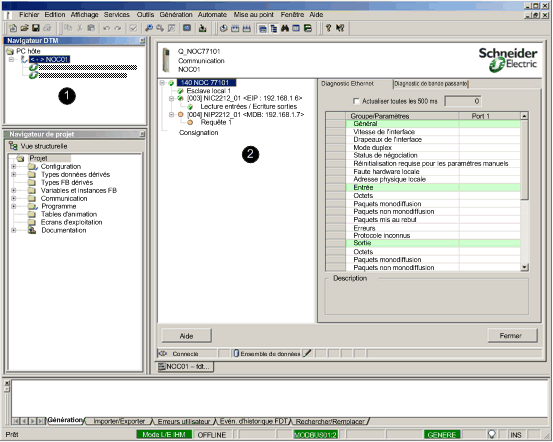
1Navigateur de DTM
2Fenêtre Diagnostic
|
Etape
|
Action
|
|---|---|
|
1
|
(le cas échéant) Dans le Navigateur de DTM, sélectionnez le module de communication Ethernet et cliquez avec le bouton droit de la souris, puis sélectionnez Connecter dans le menu contextuel.
|
|
2
|
Dans le Navigateur de DTM, sélectionnez de nouveau le nœud du module de communication Ethernet et cliquez avec le bouton droit de la souris. Le même menu contextuel apparaît.
|
|
3
|
Dans le menu contextuel, choisissez menu Equipement → Diagnostics. La fenêtre Diagnostic s'ouvre.
|